Buka Windows Explorer, geser kursor ke pojok kanan atas kemudian klik Organize dan pada sub menu pilih Folder dan search options. Pada jendela Folder Options pilih tab View dan ceklis opsi Show hidden files, folders, or drivers. Terakhir Ok.
Apabila terdapat file atau folder yang terlihat samar pada driver atau flashdisk maka itulah file-file yang di hidden. Untuk mengembalika file atau folder supaya tidak tersembunyi bisa dilakukan dengan mengklik kanan pada file atau folder tersebut, pilih Properties kemudian akan muncul jendela Properties. Hilangkan ceklis pada pilihan Hidden dan Ok.
Masalahnya bagaimana jika file yang di hidden terdapat di folder yang berbeda-beda, pasti cukup memakan banyak waktu. Supaya menghemat waktu, user bisa mengembalikan file atau folder yang tersembunyi dalam satu drive atau flashdisk dengan cara berikut.Buka cmd (klik start > All Programs > Accessories > Command Prompt) atau menggunakan tombol pintas dengan menekan tombol Windows & C secara bersama. Setelah command prompt terbuka ketik driver yang didalamnya terdapat file atau folder yang di hidden.
Sebagai contoh, pada gambar di atas Driver yang akan ditampilkan kembali filenya adalah Removable Disk (I:) maka pada command prompt kita ketikan:
I:
kemudian lanjutkan dengan mengetikan:
attrib -r -h -s *.* /s /d
Tunggu beberapa saat, maka file atau folder yang di hidden pada driver I: akan ditampilkan kembali seperti semula. Semoga bermanfaat :)
Mengembalikan File atau Folder yang di Sembunyikan (Hidden) - File atau direktori yang tersembunyi (hidden) biasanya disebabkan oleh ulah virus, terutama file atau direktori dalam flashdisk. Kerja virus biasanya menggandakan file atau folder pada flashdisk kemudian menyembunyikan file atau folder asli dan menampilkan duplikatnya yang sebenarnya itu adalah virus, apabila duplikatnya di klik seketika virus tersebut melakukan penggandaan/penyerangan pada komputer user. Untuk melihat file atau folder yang di sembunyikan user bisa melakukan dengan cara berikut.
Buka Windows Explorer, geser kursor ke pojok kanan atas kemudian klik Organize dan pada sub menu pilih Folder dan search options. Pada jendela Folder Options pilih tab View dan ceklis opsi Show hidden files, folders, or drivers. Terakhir Ok.
Apabila terdapat file atau folder yang terlihat samar pada driver atau flashdisk maka itulah file-file yang di hidden. Untuk mengembalika file atau folder supaya tidak tersembunyi bisa dilakukan dengan mengklik kanan pada file atau folder tersebut, pilih Properties kemudian akan muncul jendela Properties. Hilangkan ceklis pada pilihan Hidden dan Ok.
Masalahnya bagaimana jika file yang di hidden terdapat di folder yang berbeda-beda, pasti cukup memakan banyak waktu. Supaya menghemat waktu, user bisa mengembalikan file atau folder yang tersembunyi dalam satu drive atau flashdisk dengan cara berikut.Buka cmd (klik start > All Programs > Accessories > Command Prompt) atau menggunakan tombol pintas dengan menekan tombol Windows & C secara bersama. Setelah command prompt terbuka ketik driver yang didalamnya terdapat file atau folder yang di hidden.
Sebagai contoh, pada gambar di atas Driver yang akan ditampilkan kembali filenya adalah Removable Disk (I:) maka pada command prompt kita ketikan:
I:
kemudian lanjutkan dengan mengetikan:
attrib -r -h -s *.* /s /d
Tunggu beberapa saat, maka file atau folder yang di hidden pada driver I: akan ditampilkan kembali seperti semula. Semoga bermanfaat :)



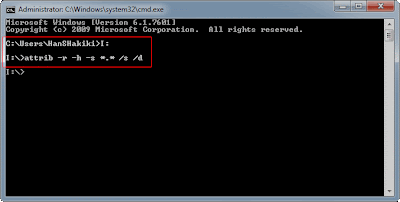
{ 0 komentar... read them below or add one }
Posting Komentar